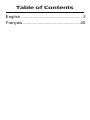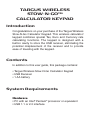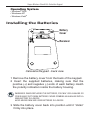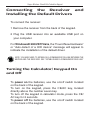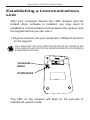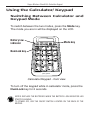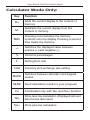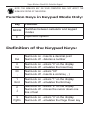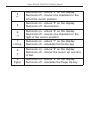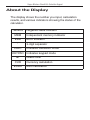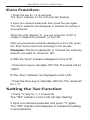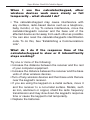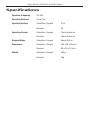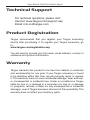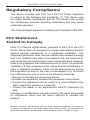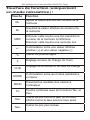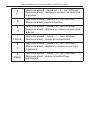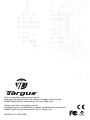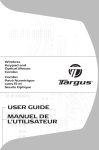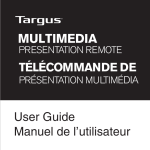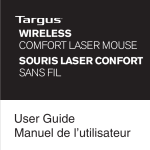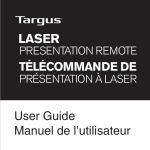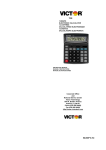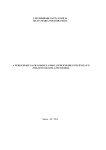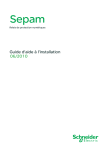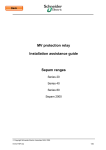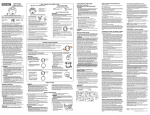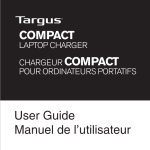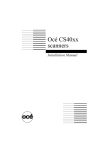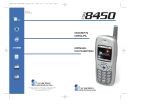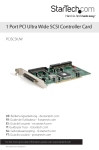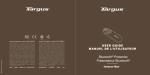Download Book AKP06CA.indb
Transcript
Wireless TM Stow-N-Go Calculator Keypad Pavé Numérique sans fil avec Calculatrice MC Stow-N-Go USER GUIDE MANUEL DE L'UTILISATEUR Table of Contents English ................................................. 2 Français ............................................... 20 TARGUS WIRELESS STOW-N-GOTM CALCULATOR KEYPAD Introduction Congratulations on your purchase of the Targus Wireless Stow-N-Go Calculator Keypad. This wireless calculator/ keypad combines special Tax, Euro and Currency rate calculating functions. The keypad is designed with a built-in cavity to store the USB receiver, eliminating the potential misplacement of the receiver and to provide ease of traveling with the keypad. Contents In addition to this user guide, this package contains: • Targus Wireless Stow-N-Go Calculator Keypad • USB Receiver • 1 AA battery System Requirements Hardware • PC with an Intel® Pentium® processor or equivalent • USB 1.1 or 2.0 interface Targus Wireless Stow-N-Go Calculator Keypad Operating System • Windows® 2000 • Windows® XP • Windows Vista® Installing the Batteries Battery Cover Receiver Calculator/Keypad - back view 1 Remove the battery cover from the back of the keypad. 2 Insert the supplied batteries, making sure that the positive (+) and negative (-) ends of each battery match the polarity indicators inside the battery housing. WARNINGS: WHEN REPLACING THE BATTERIES, YOU MAY USE ALKALINE OR OTHER HEAVY-DUTY NIMH BATTERIES. NEVER COMBINE AN ALKALINE WITH A NIMH BATTERY IN A DEVICE. AVOID MIXING NEW AND USED BATTERIES IN A DEVICE. 3 Slide the battery cover back into position until it “clicks” firmly into place. Targus Wireless Stow-N-Go Calculator Keypad Connecting the Receiver and Installing the Default Drivers To connect the receiver: 1 Remove the receiver from the back of the keypad. 2 Plug the USB receiver into an available USB port on your computer. For Windows® 2000/XP/Vista, the “Found New Hardware” or “Auto-detect of a HID device” message will appear to indicate the installation of the default driver. NOTE: YOU MAY NEED TO ESTABLISH A COMMUNICATION LINK BETWEEN THE KEYPAD AND THE RECEIVER. SEE “ESTABLISHING A COMMUNICATIONS LINK” . Turning the Calculator/ Keypad On and Off To power on the batteries, use the on/off switch located on the back of the keypad. To turn on the keypad, press the CE/AC key, located directly above the number seven key. To turn off the keypad in calculator mode, press the CE/ AC key for 2 seconds. To power off the batteries, use the on/off switch located on the back of the keypad. Targus Wireless Stow-N-Go Calculator Keypad Establishing a Communications Link After your computer detects the USB receiver and the default driver software is installed, you may need to establish a communications link between the receiver and the keypad before you can use it. 1 Plug the receiver into your computer’s USB port and turn on the keypad. NOTE: MAKE SURE THAT YOUR COMPUTER AND KEYPAD ARE TURNED ON AND YOUR COMPUTER HAS DETECTED THE USB RECEIVER BEFORE YOU ESTABLISH A COMMUNICATIONS LINK. Connection Button On/Off Switch The LED on the receiver will flash for 60 seconds to indicate ID search mode. Targus Wireless Stow-N-Go Calculator Keypad 2 During this time, press and release the connection button on the back of the calculator/keypad. When a communications link is established, the LED on the receiver will stop flashing. You are now ready to use the calculator/keypad. Targus Wireless Stow-N-Go Calculator Keypad Using the Calculator/ Keypad Switching Between Calculator and Keypad Mode To switch between the two modes, press the Mode key. The mode you are in will be displayed on the LCD. Battery low indicator Mode key NumLock key Enter Calculator/Keypad - front view To turn off the keypad while in calculator mode, press the NumLock key for 2 seconds. NOTES: REPLACE THE BATTERIES WHEN THE BATTERY LOW INDICATOR LED STARTS FLASHING. TO POWER OFF, USE THE ON/OFF SWITCH LOCATED ON THE BACK OF THE KEYPAD. Targus Wireless Stow-N-Go Calculator Keypad Calculator Mode Only: Key Function M+ Adds the current display to the content of memory M- Subtracts the current display from the content of memory MRC Pressing once transfers the memory contents onto the display. Pressing a second time clears the memory. +/- Switches the displayed value between positive (+) and negative (-) % Performs percentages € Setting Euro rate CUR Currency and exchange rate setting MODE Switches between calculator and keypad modes SEND Send calculation results to your computer Fn Combination key with Tax- and Tax+ function Tax- Price-less-tax calculation (Displayed amount less the tax rate input) Tax+ Price-plus-tax calculation. Targus Wireless Stow-N-Go Calculator Keypad NOTE: THE NUMLOCK KEY ON YOUR COMPUTER WILL NOT AFFECT THE NUMLOCK STATUS OF THE KEYPAD. Function Keys in Keypad Mode Only: Key MODE € Function Switches between calculator and keypad modes Input Euro symbol Definition of the Keypad Keys: . Del NumLock on - inserts a decimal point NumLock off - deletes a number 0 Ins NumLock on - enters “0” on the display NumLock off - emulates the Insert key 00 , NumLock on - enters “00” NumLock off - inserts a comma ( , ) 1 End 2 3 PgDn NumLock on - enters “1” on the display NumLock off - emulates the End key NumLock on - enters “2” on the display NumLock off - moves the cursor down one line of text NumLock on - enters “3” on the display NumLock off - emulates the Page Down key Targus Wireless Stow-N-Go Calculator Keypad 4 5 6 7 Home 8 9 PgUp NumLock on - enters “4” on the display NumLock off - moves one character to the left of the cursor position NumLock on - enters “5” on the display NumLock off - No function NumLock on - enters “6” on the display NumLock off - moves one character to the right of the cursor position NumLock on - enters “7” on the display NumLock off - emulates the Home key NumLock on - enters “8” on the display NumLock off - moves the cursor up one line of text NumLock on - enters “9” on the display NumLock off - emulates the Page Up key Targus Wireless Stow-N-Go Calculator Keypad About the Display The display shows the number you input, calculation results, and various indicators showing the status of the calculator. -MINUS Negative value indicator MEM Independent memory indicator ERR Error Indicator ‘ CALC KEYPAD GT CUR EURO 3-digit separator Indicates calculator mode Indicates keypad mode Grand total Currency calculation Euro calculation Targus Wireless Stow-N-Go Calculator Keypad Setting CUR and EURO Functions (in Calculator mode) CUR Function 1 Press CUR key for 1.5~2 seconds The “CUR” indicator on the LCD will start flashing. 2 Input your desired parameter then press the CUR key again. The “CUR” indicator will disappear to indicate the setting is accomplished. When the LCD displays “0”, you can press the “CUR” to enable or disable the indicator on the LCD. With your parameter numerals displayed on the LCD, press the “CUR” button and it will exchange to the currency. Examples: The parameter is 34 and the currency amount you want to convert is 180. A With the “CUR” indicator displayed on the LCD: › Enter 180 and press the CUR key to calculate 180*34. The calculation result will be 6120. B With the “CUR” indicator not displayed on the LCD: › Enter 180 and press the CUR key to calculate 180/34. The result will be 5.29. Targus Wireless Stow-N-Go Calculator Keypad Euro Function: 1 Press the key for 1.5~2 seconds The “Euro” indicator on the LCD will start flashing. 2 Input your desired parameter then press the key again. The “Euro” indicator will disappear to indicate the setting is accomplished. When the LCD displays “0”, you can press the “CUR“ to enable or disable the indicator on the LCD. With your parameter numerals displayed on the LCD, press the “Euro” button and it will exchange to the tax rate. Examples: The Euro parameter is 105 and the currency amount you want to convert is 180. A With the “Euro” indicator displayed on the LCD: › Press Euro key to calculate 180*105. The result will be 18900. B The “Euro” indicator not displayed on the LCD: › Press the Euro key to calculate 180/105. The result will be 1.71. Setting the Tax Function 1 Press “%” key for 1~1.5 seconds The “TAX” indicator on the LCD will start flashing. 2 Input your desired parameter and press “%” again. The “TAX” indicator will disappear to indicate the setting is accomplished. Targus Wireless Stow-N-Go Calculator Keypad Examples: The Tax parameter is 10 and the sales price is 180. a Enter 180 and press < Fn+Tax+ >. The calculation result will be 198 (180 * (1+0.1)). b Enter 180 and press < Fn+Tax- >. The calculation result will be 163.63 (180/(1+0.1)) Sending Calculation Results from the Calculator to Your Computer When the device is in calculator mode, you can send calculation results to the cursor location in the active program on your computer. To do this, after calculating your equation, press the SEND key. Operating Hints For optimal performance and RF reception: • Place the receiver at least 20cm away from all electrical devices, such as your monitor, speakers or external storage devices. Targus Wireless Stow-N-Go Calculator Keypad Power Management • To extend the life of your batteries, power off the battery with the on/off switch located on the back of the keypad while traveling or when you’re not using it. • Battery Low Indicator: LED flashes NOTE: PLEASE REPLACE THE BATTERIES WHEN THE BATTERY LOW LED STARTS FLASHING. • The keypad’s power saving mode feature activates after 4 minutes of non-operation. To activate the keypad, press the NumLock key. Troubleshooting What do I do if the keypad does not work? • Make sure that the polarity of the batteries is correct. The positive (+) and negative (-) ends of each battery must match the positive (+) and negative (-) connections in the battery housing. • Check that the receiver’s USB connector is firmly attached to the USB port on your computer. • Verify that the device drivers are installed. • Make sure you have established a communication link. See “Establishing a Communications Link”. Targus Wireless Stow-N-Go Calculator Keypad When I use the calculator/keypad, other wireless devices work more slowly or fail temporarily – what should I do? • The calculator/keypad may cause interference with any cordless, radio-based device such as a telephone, baby monitor, or toy. To reduce interference, move the calculator/keypad’s receiver and the base unit of the affected device as far away from each other as possible. • You can also reset the calculator/keypad’s identification code. To do this, See “Establishing a Communications Link”. What do I do if the response time of the calculator/keypad is slow or it intermittently stops working? Try one or more of the following: • Increase the distance between the receiver and the rest of your computer equipment. • Increase the distance between the receiver and the base units of other wireless devices. • Turn off any wireless devices and their base units that are near the keypad’s receiver. • If you are using the keypad on a metal surface, move it and the receiver to a non-metal surface. Metals, such as iron, aluminum or copper, shield the radio frequency transmission and may slow down the keypad’s response time or cause the keypad to fail temporarily. • Replace the batteries. Targus Wireless Stow-N-Go Calculator Keypad Specifications Operation Frequency 2.4 GHz Operating Distance Up to 10m Operating Voltage Calculator / Keypad Operating Current 2.4V Receiver: 5V Calculator / Keypad 10mA maximum Receiver: 16mA maximum Suspend Mode Calculator / Keypad Below 300 uA Dimensions Calculator / Keypad 155 x 92 x 26 mm Weight Receiver: 58 x 16 x 10 mm Calculator / Keypad 180g Receiver: 10g Targus Wireless Stow-N-Go Calculator Keypad Technical Support For technical questions, please visit: Internet: www.targus.com/support.asp Email: [email protected] Product Registration Targus recommends that you register your Targus accessory shortly after purchasing it. To register your Targus accessory, go to: www.targus.com/registration.asp You will need to provide your full name, email address, country of residence and product information. Warranty Targus warrants this product to be free from defects in materials and workmanship for one year. If your Targus accessory is found to be defective within that time, we will promptly repair or replace it. This warranty does not cover accidental damage, wear and tear, or consequential or incidental loss. Under no conditions is Targus liable for loss of, or damage to a computer; nor loss of, or damage to, programs, records, or data; nor any consequential or incidental damages, even if Targus has been informed of their possibility. This warranty does not affect your statutory rights. Targus Wireless Stow-N-Go Calculator Keypad Regulatory Compliance This device complies with Part 15 of the FCC Rules. Operation is subject to the following two conditions: (1) This device may not cause harmful interference, and (2) This device must accept any interference received, including interference that may cause undesired operation. This Class B digital apparatus complies with Canadian ICES-003. FCC Statement Tested to Comply limits of a Class B digital device, pursuant to Part 15 of the FCC Rules. These limits are designed to provide reasonable protection against harmful interference in a residential installation. This equipment generates, uses, and can radiate radio frequency energy and if not installed and used in accordance with the instructions, may cause harmful interference to radio communications. However, there is no guarantee that interference will not occur in a particular installation. If this equipment does cause harmful interference to radio or television reception, which can be determined by turning the equipment off and on, the user is encouraged to try to correct the interference by one or more of the following measures: • Reorient or relocate the receiving antenna; • Increase the separation between the equipment and receiver; • Connect the equipment into an outlet on a circuit different from that to which the receiver is connected; • Consult the dealer or an experienced radio/TV technician for help. Changes or modifications not authorized by the party responsible for compliance could void the user’s authority to operate this product. Microsoft, Windows, and Windows Vista are either registered trademarks or trademarks of Microsoft Corporation in the United States and/or other countries. All trademarks and egistered trademarks are the properties of their respective owners. All rights reserved. PAVÉ NUMÉRIQUE SANS FIL AVEC CALCULATRICE STOW-N-GOMC À TARGUS Introduction Félicitations pour votre achat d’un pavé numérique sans fil avec calculatrice Stow-N-Go à Targus. Cet appareil vous offre des fonctions spéciales pour les calculs de taxes, de montants en Euros et de taux de change. Le clavier comporte un compartiment de rangement du récepteur USB, pour éliminer le risque de perte et pour faciliter son transport. Contenu En plus du présent mode d’emploi, l’emballage contient : • Pavé numérique sans fil avec calculatrice Stow-n-Go à Targus • Un récepteur USB • 1 pile AA Configuration requise du système Matériel • Ordinateur • Interface USB 1.1 ou 2.0 Pavé numérique sans fil avec calculatrice Stow-N-Go à Targus Système d’exploitation • Windows® 2000 • Windows® XP • Windows Vista® Installation des piles Récepteur Couvercle des piles Clavier à calculatrice incorporée - vue arrière 1 Retirez le couvercle du compartiment des piles, à l’arrière du clavier. 2 Insérez les piles fournies, en veillant à orienter les bornes positives (+) et négatives (-) des piles selon les indications de polarité à l’intérieur du compartiment des piles. AVERTISSEMENTS : LORSQUE VOUS REMPLACEZ LES PILES, UTILISEZ TOUJOURS DES PILES ALCALINES OU DES BATTERIES NIMH À GRANDE CAPACITÉ. NE MÉLANGEZ JAMAIS DES PILES ALCALINES ET DES PILES NIMH DANS LE MÊME APPAREIL. ÉVITEZ DE MÉLANGER DES PILES NEUVES ET DES PILES USAGÉES DANS LE MÊME APPAREIL. Pavé numérique sans fil avec calculatrice Stow-N-Go à Targus 3 Glissez le couvercle du compartiment des piles en place jusqu’à ce qu’il se ferme en cliquant. Connexion du récepteur et installation des pilotes par défaut Pour connecter le récepteur : 1 Sortez le récepteur du clavier par l’arrière. 2 Enfichez le récepteur USB dans un port USB libre de votre ordinateur. WindowsMD XP/Windows Vista™: le message «Found NewHardware/Nouveau matériel détecté» ou «Auto-detectof a HID device/ Autodétection d’un dispositif HID»s’affichera pour signaler l’installation du pilote par défaut. REMARQUE : IL SE PEUT QUE VOUS DEVIEZ ÉTABLIR LA COMMUNICATION ENTRE LE CLAVIER ET LE RÉCEPTEUR. VOIR “ÉTABLISSEMENT D’UN LIEN DE COMMUNICATION”. Pavé numérique sans fil avec calculatrice Stow-N-Go à Targus Pour allumer et éteindre la calculatrice ou le clavier • Pour mettre les piles en circuit, utilisez l’interrupteur de marchearrêt situé à l’arrière du clavier. • Pour allumer le clavier, enfoncez la touche CE/AC, qui se situe doit au-dessus de la touche du numéro sept. • Pour éteindre le clavier lorsqu’il est en mode calculatrice, enfoncez la touche CE/AC pendant 2 secondes. • Pour mettre les piles hors circuit, utilisez l’interrupteur de marchearrêt situé à l’arrière du clavier. Établissement communication d’un lien de Quand l’ordinateur aura détecté le récepteur USB et que les pilotes par défaut se seront installés, il se peut que vous deviez établir un lien de communication entre le récepteur et le clavier avant de pouvoir utiliser ce dernier. 1 Enfichez le récepteur dans un port USB de votre ordinateur et allumnez le clavier. REMARQUE : ASSUREZ-VOUS QUE L’ORDINATEUR ET LE CLAVIER SONT ALLUMÉS ET QUE L’ORDINATEUR A DÉTECTÉ LA PRÉSENCE DU RÉCEPTEUR USB AVANT D’ÉTABLIR LE LIEN DE COMMUNICATION. Pavé numérique sans fil avec calculatrice Stow-N-Go à Targus Touche de connexion Interrupteur marche-arrêt La DEL du récepteur clignotera 60 secondes pour indiquer la mise en mode de recherche ID. 2 Pendant ce temps, enfoncez momentanément la touche de connexion à l’arrière du clavier à calculatrice incorporée. La DEL du récepteur cessera de clignoter dès que la communication est établie. Le clavier à calculatrice incorporée est alors prêt à être utilisé. Pavé numérique sans fil avec calculatrice Stow-N-Go à Targus Utilisation du clavier ou de la calculatrice Commutation entre les modes calculatrice et clavier Pour commuter entre les deux modes, appuyez sur la touche Mode. Le mode actuel sera indiqué par l’afficheur à cristaux liquides. Indicateur de décharge des piles Touche Mode Touche NumLock Enter Clavier à calculatrice incorporée - vue de face Pour éteindre le clavier en mode calculatrice, enfoncez la touche NumLock (Verrouillage numérique) pendant 2 secondes. REMARQUES : REMPLACEZ LES PILES LORSQUE LA DEL DE L’INDICATEUR DE DÉCHARGE DE PILES COMMENCE À CLIGNOTER. POUR ÉTEINDRE LE CLAVIER, UTILISEZ L’INTERRUPTEUR DE MARCHE-ARRÊT SITUÉ À L’ARRIÈRE DU CLAVIER. Pavé numérique sans fil avec calculatrice Stow-N-Go à Targus Touches de fonction (uniquement en mode calculatrice) : Touche Fonction M+ Ajoute la valeur affichée au contenu de la mémoire M- Soustrait la valeur affichée du contenu de la mémoire MRC Enfoncer cette touche une fois transfère le contenu de la mémoire à l’afficheur. Enfoncer cette touche une seconde fois +/- Commutation entre une valeur affichée positive (+) et une valeur négative (-) % Calcul de pourcentages € Réglage du taux de change de l’euro CUR Réglage de la devise et du taux de change MODE Commutation entre les modes calculatrice et clavier SEND Transmet les résultats des calculs à l’ordinateur Fn TaxTax+ Touche combinée avec les fonctions Tax- et Tax+ Calcul du prix moins la taxe (le montant affiché moins la taxe selon le taux saisi) Calcul du prix plus la taxe. Pavé numérique sans fil avec calculatrice Stow-N-Go à Targus REMARQUE : LA TOUCHE NUMLOCK (VERRUILLAGE NUMÉRIQUE) DE VOTRE ORDINATEUR N’AURA AUCUN EFFET SUR L’ÉTAT DE LA TOUCHE NUMLOCK DU CLAVIER. Touches de fonction (uniquement en mode clavier) : Touche Fonction MODE Commutation entre les modes calculatrice et clavier € Symbole de saisie de montants en euros Définition des touches du clavier : . Del NumLock allumé - insertion du signe décimal NumLock éteint - supprime un chiffre 0 Ins NumLock allumé - insère un « 0 » sur l’afficheur NumLock éteint - émule la touche Insertion 00 , NumLock allumé - insère « 00 » NumLock éteint - insère une virgule ( , ) 1 End 2 3 PgDn NumLock allumé - insère un « 1 » sur l’afficheur NumLock éteint - émule la touche Fin (End) NumLock allumé - insère « 2 » sur l’afficheur NumLock éteint - déplace le curseur sur la ligne inférieure NumLock allumé - insère un « 3 » sur l’afficheur NumLock éteint - émule la touche Page suivante Pavé numérique sans fil avec calculatrice Stow-N-Go à Targus 4 5 6 7 Home 8 9 PgUp NumLock allumé - insère un « 4 » sur l’afficheur NumLock éteint - déplace le curseur un caractère à gauche NumLock allumé - insère « 5 » sur l’afficheur NumLock éteint - aucune fonction NumLock allumé - insère « 6 » sur l’afficheur NumLock éteint - déplace le curseur un caractère à droite NumLock allumé - insère « 7 » sur l’afficheur NumLock éteint - émule la touche Début NumLock allumé - insère « 8 » sur l’afficheur NumLock éteint - déplace le curseur sur la ligne supérieure NumLock allumé - insère « 9 » sur l’afficheur NumLock éteint - émule la touche Page précédente Pavé numérique sans fil avec calculatrice Stow-N-Go à Targus À propos de l’afficheur L’afficheur montre le nombre que vous avez saisi, les résultats des calcults et plusieurs indications de l’état de la calculatrice. -MINUS Indication de valeur négative MEM Indication de la mémoire autonome ERR Indication d’erreur ‘ CALC KEYPAD GT CUR EURO Séparateur de trois chiffres Indication du mode calculatrice Indication du mode clavier Grand total Calcul de devises Calcul en euros Pavé numérique sans fil avec calculatrice Stow-N-Go à Targus Réglage des fonctions CUR et EURO (mode calculatrice) Fonction CUR 1 Enfoncez la touche CUR de 1,5 à 2 secondes L’indication « CUR » se mettra à clignoter sur l’afficheur à cristaux liquides. 2 Saisissez la valeur du paramètre que vous souhaitez puis appuyez de nouveau sur la touche CUR. L’indication « CUR » disparaîtra pour confirmer que le réglage a effectivement été fait. Lorsque « 0 » apparaît sur l’afficheur à cristaux liquides, vous pouvez enfoncer la touche CUR pour faire apparaître l’indication à l’afficheur LCD ou la faire disparaître. Si l’afficheur à cristaux liquides contient des chiffres, ils seront convertis dana la nouvelle devise lorsque vous appuyez sur la touche CUR. Exemple : La valeur du paramètre est de 34; le montant que vous souhaitez convertir est de 180. A Alors que l’indication “CUR” apparaît sur l’afficheur à cristaux liquides : › Saisissez 180, puis appuyez sur la touche CUR pour calculer 180* 34. Le résultat du calcul sera 6 120. B Alors que l’indication « CUR » n’apparaît pas sur l’afficheur à cristaux liquides › Saisissez 180, puis enfoncez la touche CUR pour calculer 180/34. Le résultat sera : 5,29. Pavé numérique sans fil avec calculatrice Stow-N-Go à Targus Fonction Euro 1 Enfoncez la touche de 1,5 à 2 secondes L’indicateur « Euro » se mettra à clignoter sur l’afficheur à cristaux liquides. 2 Saisissez la valeur souhaitée du paramètre, puis enfoncez la touche de nouveau. L’indication « Euro » disparaîtra pour indiquer que le réglage a effectivement été fait. Lorsque « 0 » apparaît sur l’afficheur à cristaux liquides, vous pouvez appuyer sur la touche «CUR» pour faire apparaître l’indication sur l’afficheur à cristaux liquides ou pour la faire disparaître. Lorsque des chiffres apparaissent sur l’afficheur à cristaux liquides, enfoncez la touche « Euro » et le nombre sera converti selon le taux spécifié. Exemple : Le paramètre pour la conversion d’euros est de 105 et vous souhaitez convertir un montant de 180. A Alors que l’indication « Euro » apparaît sur l’afficheur à cristaux liquides : › Enfoncez la touche Euro pour calculer 180*105. Le résultat est : 18 900. B Alors que l’indication « Euro » n’apparaît pas sur l’afficheur à cristaux liquides : › Enfoncez la touche Euro pour calculer : 180/105. Le résultat est : 1,71. Réglage de la fonction Tax 1 Enfoncez la touche « % » de 1 à 1,5 secondes. L’indication « TAX » commencera à clignoter sur l’afficheur à cristaux liquides. 2 Saisissez la valeur que vous souhaitez utiliser pour ce paramètre, puis enfoncez « % » de nouveau. L’indication « TAX » disparaîtra pour indiquer que le réglage a effectivement été fait. Pavé numérique sans fil avec calculatrice Stow-N-Go à Targus Exemple : Le paramètre de calcul de taxes est de 10; le prix de vente est de 180. a Saisissez 180, puis enfoncez < Fn+Tax+ >. Le résultat du calcul est : 198 (180 * (1+0,1)). b Saisissez 180, puis enfoncez < Fn+Tax- >. Le résultat du calcul est : 163,63 (180/(1+0,1)) Transfert des résultats de calculs à l’ordinateur Lorsque le dispositif est en mode calculatrice, vous pouvez insérer les résultats d’un calcul à l’emplacement du curseur dans le programme qui est couramment actif dans votre ordinateur. Pour le faire, il suffit d’enfoncer la touche SEND après avoir effectué votre calcul. Conseils pratiques Performances et réception RF optimales : • Éloignez le récepteur d’au moins 20 centimètres de tout dispositif électrique (exemples : moniteur, hautparleurs et mémoires externes). Pavé numérique sans fil avec calculatrice Stow-N-Go à Targus Rappels • Pour prolonger l’autonomie des piles, mettez les piles hors circuit au moyen de l’interrupteur de marche-arrêt situé à l’arrière du clavier lorsque vous vous déplacez ou que vous n’utilisez pas le clavier. • Indicateur de décharge des piles : la DEL clignote REMARQUE : VEUILLEZ REMPLACER LES PILES LORSQUE LA DEL DE L’INDICATEUR DE DÉCHARGE DES PILES SE MET À CLIGNOTER. • Le mode économiseur d’énergie du clavier se déclenche après 4 minutes d’inactivité. Pour activer le clavier, il suffit d’enfoncer la touche NumLock. Dépannage Que dois-je faire si le keypad ne fonctionne pas? • Vérifiez que les piles sont installées avec la bonne polarité. Les bornes positives (+) et négatives (-) des piles doivent correspondre aux connexions positives (+) et négatives (-) du compartiment des piles. • Vérifiez que le récepteur USB est solidement enfiché dans le port USB de l’ordinateur. • Vérifiez que les pilotes des dispositifs sont bien installés. • Vérifiez que le lien de communication est effectivement établi. Voir “Établissement d’un lien de communication” Pavé numérique sans fil avec calculatrice Stow-N-Go à Targus d’autres dispositifs sans fil ralentissent ou cessent de fonctionner momentanément – que puis-je faire? • Le clavier à calculatrice incorporée peut interférer avec tout dispositif sans fil fonctionnant à 2.4 GHz, comme un téléphone, un appareil de surveillance de bébé ou un jouet. Pour atténuer l’interférence, éloignez le récepteur du clavier à calculatrice incorporée et le module de base du dispositif affecté autant que possible. • Vous pouvez aussi modifier le code d’identification du clavier à calculatrice incorporée. Pour faire cela, voir “Établissement d’un lien de communication” Que puis-je faire si le temps de réponse du clavier ou de la calculatrice est trop lent ou s’ils cessent de fonctionner à intervalles irréguliers? Essayez l’une ou l’autre des approches suivantes : • Éloignez le récepteur davantage du reste du matériel informatique. • Éloignez le récepteur des modules de base des autres dispositifs sans fil. • Éteignez tout dispositif sans fil, ainsi que son module de base, se trouvant à proximité du récepteur du clavier. • Si vous utilisez le keypad sur une surface métallique, déplacez-le, ainsi que le récepteur; posez-les sur une surface non métallique. Les métaux, tels que le fer, l’aluminium et le cuir, bloquent les transmissions radio et peuvent ralentir le clavier, voire l’empêcher de fonctionner momentanément. • Remplacez les piles. Pavé numérique sans fil avec calculatrice Stow-N-Go à Targus Spécifications Fréquence 2.4 GHz Rayon utile Jusqu’à 10m Tension Clavier à calculatrice incorporée 2.4V Récepteur : 5V Clavier à calculatrice incorporée 10mA maximum Courant Récepteur : 16mA maximum Mode hibernation Clavier à calculatrice incorporée Below 300 uA Dimensions Clavier à calculatrice incorporée 155 x 92 x 26 mm Récepteur : 58 x 16 x 10 mm Clavier à calculatrice incorporée 180g Récepteur : 10g Poids Pavé numérique sans fil avec calculatrice Stow-N-Go à Targus Support technique Pour des questions techniques, veuillez visiter le : Internet : http://www.targus.com/support Courriel : [email protected] Enregistrement du produit Targus vous recommande d’enregistrer votre accessoire Targus tout de suite après son achat. Enregistrement de votre accessoire Targus à l’adresse suivante : http://www.targus.com/registration.asp Vous devrez préciser votre nom complet, votre adresse courriel, pays de résidence et information sur le produit. Garantie Targus garantit ce produit contre tout défaut de matériel ou de fabrication pour durée d’un an. Si votre accessoire Targus s’avère défectueux sous cette garantie, nous veillerons à le remplacer ou à le réparer au plus vite. Cette garantie ne couvre pas les dommages résultant d’accidents, l’usure normale ou les pertes consécutives ou accessoires. En aucun cas, Targus ne pourra être tenu responsable de la perte matérielle ou de l’endommagement d’un ordinateur, ni de la perte de programmes, d’enregistrements ou de données ou de leur endommagement, ni de tous autres dommages conséquentiel ou accidentel, même si Targus a été préalablement informé de cette possibilité. Cette garantie n’a aucun effet sur vos droits statutaires. Pavé numérique sans fil avec calculatrice Stow-N-Go à Targus Respect de la réglementation Cet appareil est conforme à la section 15 des règlements de la FCC (Federal Communication Commission). Son utilisation est soumise aux deux conditions suivantes : (1) Cet appareil ne peut provoquer de brouillage préjudiciable. (2) Cet appareil doit absorber toute interférence réceptionnée, même si cela provoque des effets indésirables sur son fonctionnement. Cet appareil numbérique de la classe B est conforme à la norme NMB003 du Canada. Déclaration de la FCC Testé et conforme Cet appareil a été testé et déclaré conforme aux limites des appareils numériques de Classe B, selon la section 15 des règlements de la FCC (Federal Communication Commission). Ces limites sont conçues pour assurer une protection raisonnable contre un brouillage préjudiciable lorsque l’appareil est utilisé dans un milieu résidentiel. L’appareil génère, utilise et peut diffuser de l’énergie sur les fréquences radio et, s’il n’est pas installé et utilisé conformément au mode d’emploi, il peut brouiller les communications radio. Il n’y a aucune garantie qu’un brouillage ne se produira pas dans un milieu particulier.Si cet appareil brouille les communications radio ou télévision, comme cela peut être confirmé en éteignant puis en allumant l’appareil, l’utilisateur peut tenter de corriger toute interférence en essayant une ou plusieurs des méthodes suivantes : • Réorienter l’antenne réceptrice ou la placer à un autre endroit ; • Éloigner davantage l’appareil du récepteur ; • Brancher l’appareil sur une autre prise de courant ou un circuit électrique différent de celui auquel le récepteur est connecté; • Pour toute aide, consulter le distributeur ou un technicien expérimenté radio/TV. Toute modification non autorisée par les autorités responsables de la conformité peut entraîner la révocation du droit d’utilisation de ce produit. Microsoft, Windows, et Windows Vista sont soit des marques ou des marques déposées de la Corporation Microsoft aux Etats-Unis et/ou d’autres pays. Toutes les marques et les marques déposées sont les propriétés de leurs propriétaires respectifs. Tous droits réservés. Visit our website at www.targus.com/ca Features and specifications are subject to change without notice. ©2009 Targus Group International, Inc. and Targus, Inc. Visitez notre site: www.targus.com/ca Caractéristiques et spécifications sujettes à modification sans préavis. ©2009 Targus Group International, Inc. et Targus, Inc. AKP06CA / 410-1445-002B